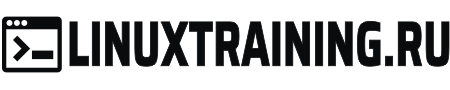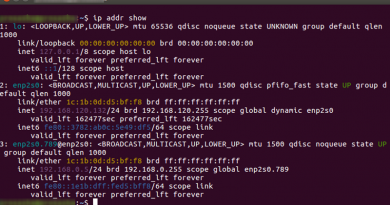Как добавить новый раздел диска на существующий сервер Linux
Как у системных администраторов, у нас могли возникнуть потребности, в которых нам нужно было бы настроить необработанные жесткие диски на существующие серверы в рамках обновления емкости сервера или иногда замены диска в случае сбоя диска.
В этой статье рассказывается как мы можем добавить новый сырой жесткий диск на существующий сервер Linux, такой как RHEL/CentOS или Debian/Ubuntu.
Важное замечание. Обратите внимание, что цель этой статьи — показать только, как создать новый раздел и не включать расширение раздела или любые другие параметры.
Я использую утилиту fdisk для этой конфигурации.
Я добавил жесткий диск емкостью 20 ГБ для установки в качестве /data раздела.
fdisk — это утилита командной строки для просмотра и управления жесткими дисками и разделами в системах Linux.
# fdisk -l
Это перечислит текущие разделы и конфигурации.
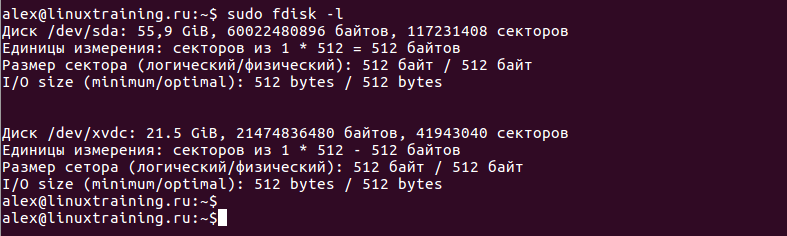
Новый добавленный диск отображается как /dev/xvdc. Если мы добавляем физический диск, он будет отображаться в /dev/sda зависимости от типа диска. Здесь я использовал виртуальный диск.
Разбить конкретный жесткий диск, например /dev/xvdc.
# fdisk /dev/xvdc
Обычно используемые команды fdisk.
- n — создать раздел
- p — вывести таблицу разделов
- d — удалить раздел
- q — выйти без сохранения изменений
- w — записать изменения и выйти.
Здесь, поскольку мы создаем выбираем n опцию.
alex@linuxtraining.ru:~$ fdisk /dev/xvdc welcome to fdisk (util-linux 2.23.2). Changes will remain in memory only, until you decide to write them. Be careful before using the write command. Device does not contain a recognized partition table Building a new DOS disklabel with disk identifier 0xea4ddcaf. Command (m for help): n
Создайте основной/расширенный раздел. По умолчанию у нас может быть до 4 основных разделов.
Command (m for help): n Partition type: p primary (0 primary, 0 extended, 4 free) e extended Select (default p): p
Дайте номер раздела по желанию. Рекомендуется перейти на значение по умолчанию 1.
Partition number (1-4, default 1): 1
Дайте значение первого сектора. Если это новый диск, всегда выбирайте значение по умолчанию. Если вы создаете второй раздел на том же диске, вы должны добавить 1 к последнему сектору предыдущего раздела.
First sector (2048-41943039, default 2048): 2048
Укажите значение последнего сектора или размер раздела. Всегда рекомендуется указывать размер раздела. Всегда используйте префикс, +чтобы избежать ошибки вне диапазона.
Last sector, +sectors of +size{K,M,G} (2048-41943039, default 41943039): +18G
Сохраните изменения и выйдите.
Partition 1 of type Linux and of size 18 Gib is set Command (m for help): w Calling ioctl() to re-read partition table. Syncing disks. alex@linuxtraining.ru:~$
Теперь отформатируйте диск с помощью команды mkfs.
# mkfs.ext4 /dev/xvdc1
Когда форматирование завершено, теперь смонтируйте раздел, как показано ниже.
# mount /dev/xvdc1/data
Сделайте запись в файле /etc/fstab для постоянного монтирования во время загрузки.
/dev/xvdc1/data ext4 default 0 0
Вывод
Теперь вы знаете, как разбить сырой диск с помощью команды fdisk и смонтировать его.
Вы должны быть особенно осторожны при работе с разделами, особенно когда вы редактируете настроенные диски.